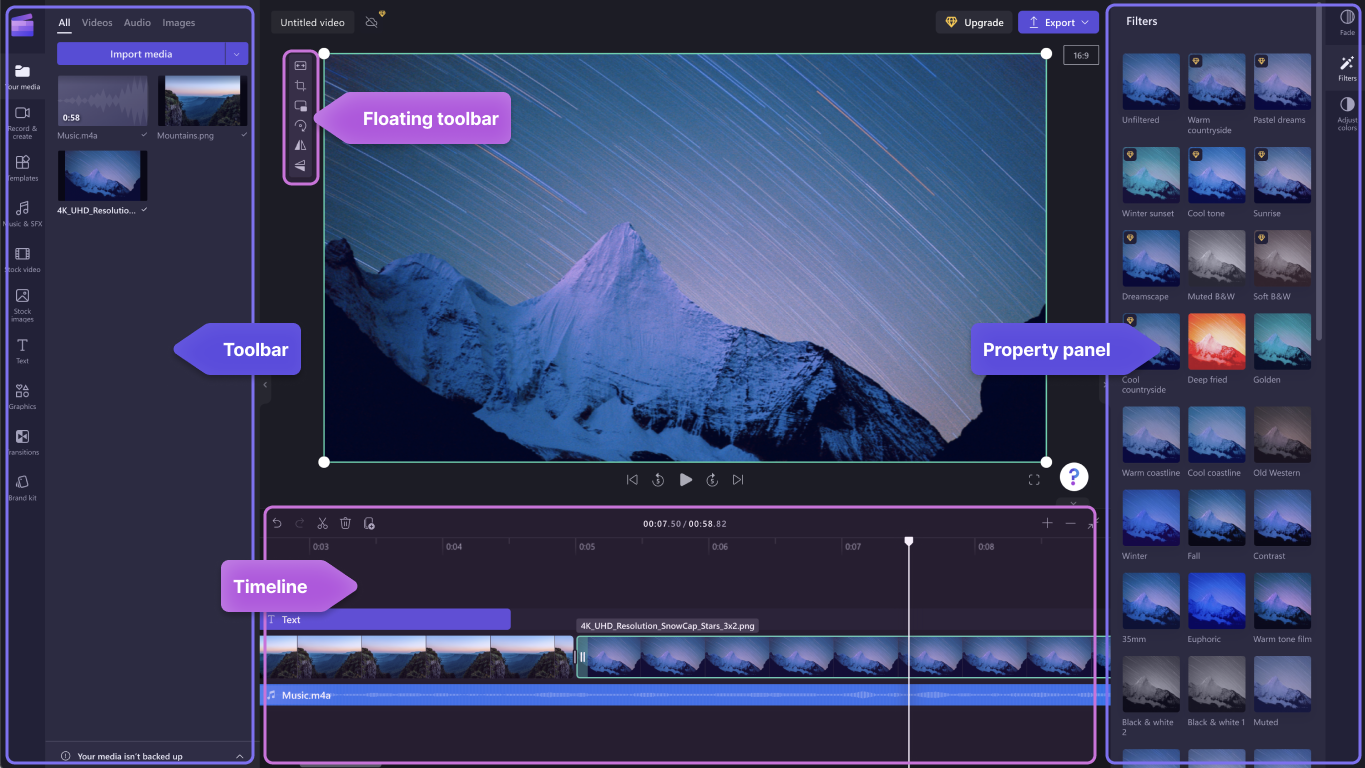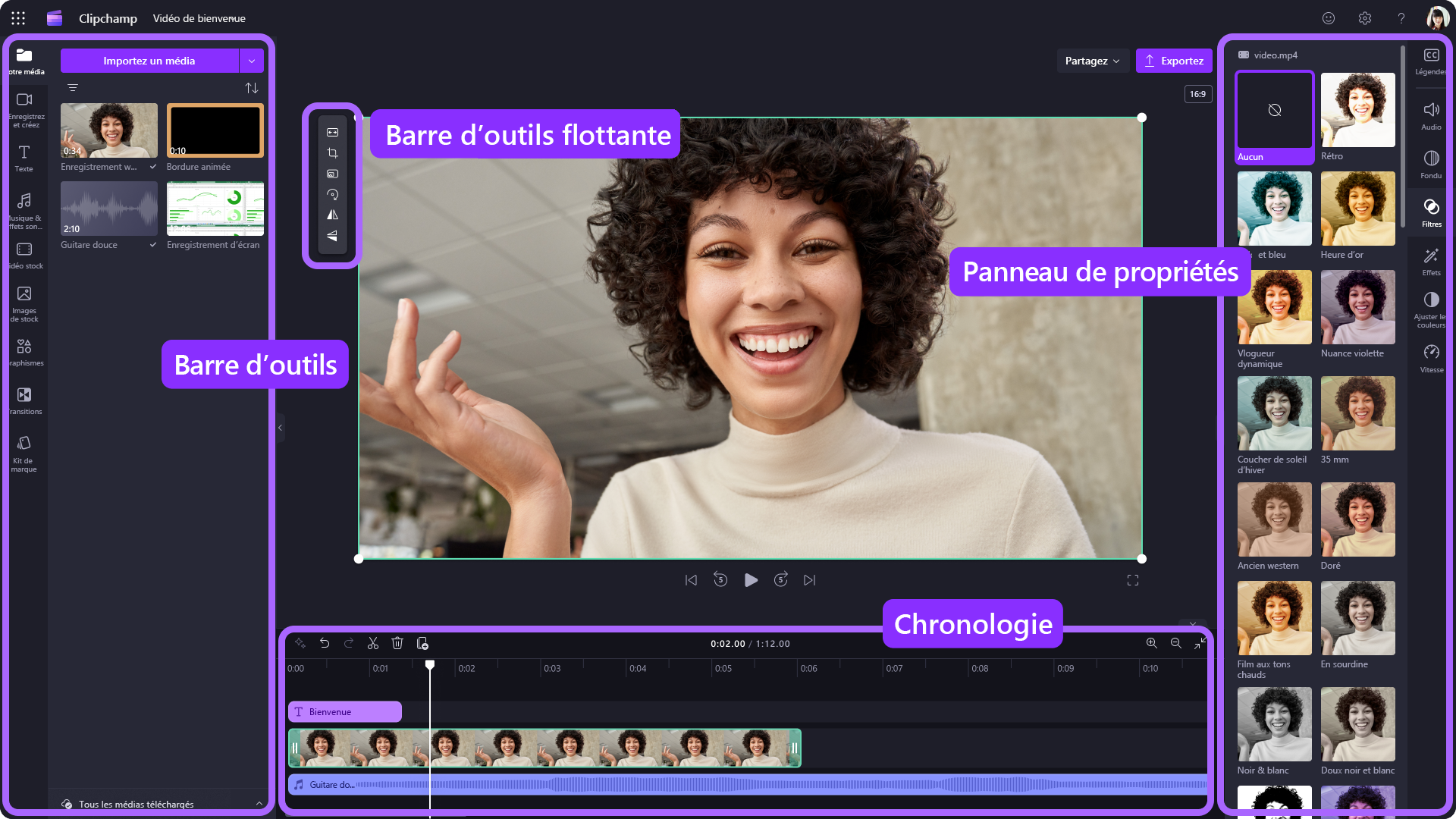Dans l’éditeur vidéo Clipchamp, après avoir ajouté des fichiers à la bibliothèque multimédia, vous devez les déplacer vers le chronologie pour commencer à modifier votre vidéo.
-
Il s’agit de l’espace où vous modifiez ensemble des ressources vidéo, image ou audio pour créer votre vidéo finale, et où vous pouvez ajouter des textes et des transitions.
-
Ce que vous ajoutez à la chronologie est ce qui sera exporté lorsque vous enregistrerez votre vidéo terminée.
Comment ajouter un média à l’chronologie
Le chronologie vidéo se trouve en bas de l’éditeur. Pour ajouter un média à la chronologie d’édition, accédez à la barre d’outils, puis faites glisser et déposez une ressource à partir de l’onglet média ou de l’onglet bibliothèque de contenu sur le chronologie.
Comment effectuer un zoom avant et arrière sur le chronologie
Si vous ajoutez plusieurs clips à la chronologie, ils peuvent disparaître du bord droit de l’écran. Dans ce cas, vous pouvez effectuer un zoom arrière sur le chronologie pour voir toutes vos ressources à la fois. Vous pouvez également effectuer un zoom avant sur le chronologie pour agrandir vos ressources.
Pour ce faire, utilisez les boutons de zoom dans le coin inférieur droit du chronologie. Cliquez sur le bouton plus pour effectuer un zoom avant ou cliquez sur le bouton moins pour effectuer un zoom arrière. Vous pouvez également cliquer sur le bouton ajusterchronologie pour que vos ressources occupent l’intégralité de la chronologie sans espace vide à droite.
Vous pouvez également faire glisser la barre de défilement en bas de l’écran vers la gauche ou la droite pour afficher différentes parties du chronologie.
Comment afficher un aperçu de votre vidéo sur le chronologie
Déplacez le chercheur sur le chronologie vers des horodatages exacts pour afficher un aperçu de la vidéo ou de l’élément multimédia spécifique sur la scène. Cliquez sur n’importe quel horodatage sur le chronologie, puis cliquez sur le bouton de lecture. Vous pouvez également faire glisser le chercheur vers un nouvel horodatage et un aperçu à partir de cet emplacement.
Vous pouvez également cliquer sur la barre d’espace de votre clavier pour lire votre vidéo.
Comment utiliser plusieurs ressources sur le chronologie
Le chronologie contiendra probablement plusieurs ressources différentes, telles que des vidéos, des images, du texte, de la musique, etc. Vous pouvez superposer des ressources sur le chronologie en les plaçant les unes au-dessus des autres.
Si vous avez plusieurs ressources vidéo empilées sur le chronologie, la vidéo qui se trouve en haut de la pile est lue sur l’aperçu vidéo. Tout le son sera lu à partir de chaque ressource vidéo, mais seule la ressource supérieure sera visible sur la vidéo. Vous pouvez désactiver le son des vidéos à l’aide de l’onglet Audio du panneau de propriétés.
Comment utiliser les suggestions d’IA sur le chronologie
À tout moment lors de la modification, vous pouvez inviter l’outil d’édition IA intégré à proposer des suggestions sur la façon d’améliorer et d’améliorer votre vidéo. Cliquez simplement sur le bouton Suggestions d’IA en haut à gauche du chronologie. Vous verrez ensuite une ou plusieurs suggestions d’édition. Pour implémenter ces modifications, cliquez simplement sur un bouton de suggestion individuel.
Comment modifier une vidéo sur le chronologie
Si vous souhaitez savoir comment découper, fractionner et ajouter des effets à vos clips une fois qu’ils sont dans le chronologie, consultez : Comment modifier votre vidéo.
Comment corriger les ressources qui ne se chargent pas sur le chronologie
Si vous rencontrez des problèmes pour ajouter des ressources multimédias à votre projet ou à votre chronologie ou lire votre vidéo dans la préversion, consultez : Que faire si vos ressources ne sont pas chargées.
Dans l’éditeur vidéo Clipchamp, après avoir ajouté des fichiers à labibliothèque multimédia, vous devez les déplacer vers le chronologie pour commencer à modifier votre vidéo.
-
Il s’agit de l’espace où vous modifiez des clips vidéo, d’image ou audio pour créer votre vidéo finale, et où vous pouvez ajouter des textes et des effets.
-
Ce que vous ajoutez à la chronologie est ce qui sera exporté lorsque vous sélectionnez Exporter et enregistrez votre vidéo terminée.
Comment ajouter un média à l’chronologie
Le chronologie vidéo se trouve en bas de l’éditeur. Pour ajouter du contenu multimédia à votre chronologie, accédez à la barre d’outils et faites glisser et déposez une ressource sur le chronologie à partir de l’onglet Média, de l’onglet Vidéo stock ou de l’onglet Image stock.
Comment effectuer un zoom avant et arrière sur le chronologie
Si vous ajoutez plusieurs clips à la chronologie, ils peuvent disparaître du bord droit de l’écran. Dans ce cas, vous pouvez effectuer un zoom arrière sur le chronologie pour voir toutes vos ressources à la fois. Vous pouvez également effectuer un zoom avant sur le chronologie pour agrandir vos ressources.
Pour ce faire, utilisez les boutons de zoom dans le coin inférieur droit du chronologie. Cliquez sur le bouton plus pour effectuer un zoom avant, ou cliquez sur le bouton moins pour effectuer un zoom arrière sur le chronologie. Vous pouvez également cliquer sur le bouton ajusterchronologie pour que vos ressources occupent l’intégralité du chronologie sans espace vide à droite.
Utilisez la barre de défilement chronologie en bas de l’éditeur vidéo pour vous déplacer vers la gauche et la droite sur le chronologie.
Comment afficher un aperçu de votre vidéo sur le chronologie
Déplacez le chercheur sur le chronologie à des horodatages exacts pour afficher un aperçu de la vidéo ou de l’élément multimédia spécifique sur la scène. Cliquez sur n’importe quel horodatage sur le chronologie, puis cliquez sur le bouton de lecture. Vous pouvez également faire glisser le chercheur vers un nouvel horodatage et un aperçu à partir de cet emplacement. Vous pouvez également cliquer sur la barre d’espace de votre clavier pour lire votre vidéo.
Comment utiliser plusieurs ressources sur le chronologie
Le chronologie contiendra probablement plusieurs ressources différentes, telles que des vidéos, des images, du texte, de la musique, etc. Vous pouvez superposer des ressources sur le chronologie en les plaçant les unes au-dessus des autres.
Si vous avez plusieurs ressources vidéo empilées sur le chronologie, la vidéo qui se trouve en haut de la pile est lue sur l’aperçu vidéo. Tout le son sera lu à partir de chaque ressource vidéo, mais seule la ressource supérieure sera visible sur la vidéo. Vous pouvez désactiver le son des vidéos à l’aide de l’onglet Audio du panneau de propriétés.
Comment utiliser les suggestions d’IA sur le chronologie
À tout moment lors de la modification, vous pouvez inviter l’outil d’édition IA intégré à proposer des suggestions sur la façon d’améliorer et d’améliorer votre vidéo. Cliquez simplement sur le bouton Suggestions d’IA en haut à gauche du chronologie. Vous verrez ensuite une ou plusieurs suggestions d’édition. Pour implémenter ces modifications, cliquez simplement sur un bouton de suggestion individuel.
Comment modifier une vidéo sur le chronologie
Si vous souhaitez savoir comment découper, fractionner et ajouter des effets à vos clips une fois qu’ils sont sur le chronologie, consultez : Comment modifier votre vidéo.
Comment corriger les ressources qui ne se chargent pas sur le chronologie
Si vous rencontrez des problèmes pour ajouter des ressources multimédias à votre projet ou à votre chronologie ou lire votre vidéo dans la préversion, consultez : Que faire si vos ressources ne sont pas chargées.